Casio FX-CG10 Manuel d'utilisation
Page 397
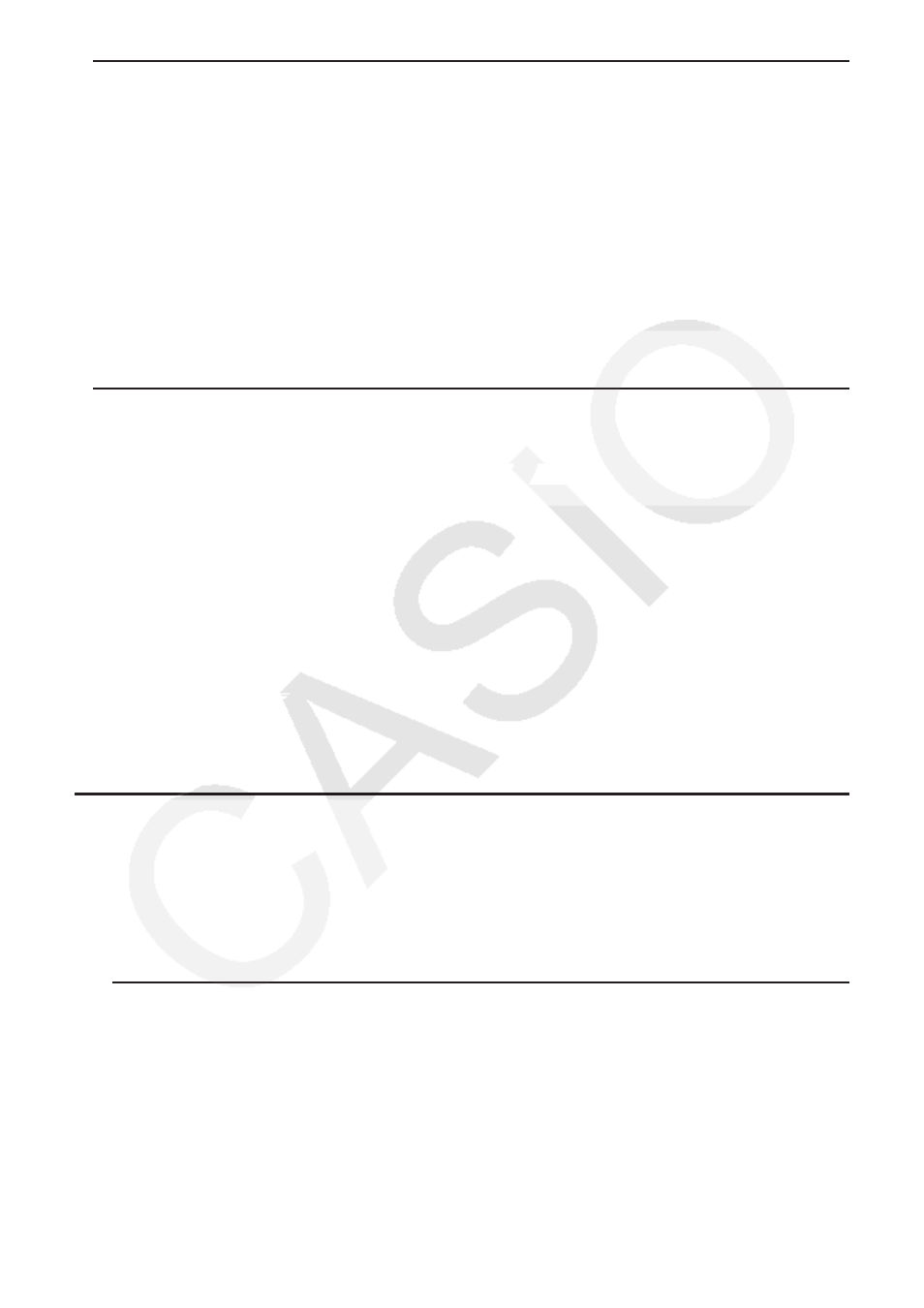
10-9
u Calculs matriciels avec l’éditeur de matrices
La sélection de {
'MAT} dans le menu de fonctions provoque l’affichage de l’éditeur de
matrices.
Dans le mode eActivity , les opérations et les calculs matriciels réalisés avec l’éditeur de
matrices sont identiques, pour l’essentiel, à ceux du mode Run-Matrix . Pour plus de détails
concernant l’éditeur de matrices et les opérations de calcul matriciel, consultez « Calculs
matriciels » (page 2-41). Notez toutefois que, dans le mode eActivity , les opérations et les
calculs matriciels de l’éditeur de matrices diffèrent de celles du mode Run-Matrix en ce qui
est décrit ci-dessous.
• La mémoire matricielle du mode eActivity est enregistrée séparément pour chaque fichier.
La mémoire matricielle sera différente de celle obtenue lors de son rappel à partir d’un mode
autre que eActivity .
u Calculs de listes avec l’éditeur de listes
La sélection de {
'LIST} dans le menu de fonctions affiche l’éditeur de listes.
Les opérations dans le mode eActivity sont identiques à celles du mode Statistics (« Saisie
et édition d’une liste », page 3-1). Ces traitements et calculs sont identiques, pour l’essentiel, à
ceux du mode Run-Matrix (« Manipulation des données d’une liste » à la page 3-7, « Calculs
arithmétiques à partir de listes » à la page 3-13). Notez toutefois que, dans le mode eActivity ,
les opérations et calculs de listes de l’éditeur de listes diffèrent de celles des autres modes
comme décrit ci-dessous.
• Dans le mode eActivity , le menu de fonctions de l’éditeur de listes propose seulement le
deuxième écran du menu de fonctions de l’éditeur de listes du mode Statistics .
• Pour revenir à l’écran espace de travail à partir de l’éditeur de listes dans le mode eActivity ,
appuyez sur
J.
• Les valeurs de la mémoire de liste du mode eActivity sont enregistrées séparément pour
chaque fichier. La mémoire de liste sera différente de celle obtenue lors de son rappel à
partir d’un mode autre que eActivity .
k Insertion d’une ligne d’arrêt de calcul
Une pression sur
w après avoir édité une ligne de calcul dans un écran espace de travail
contenant plusieurs lignes de calcul provoque le recalcul de toutes les lignes qui suivent
la ligne éditée. Lorsque les lignes de calcul sont nombreuses ou si certains calculs sont
complexes, ce recalcul peut demander un temps assez long. L’insertion d’une ligne d’arrêt de
calcul permet d’arrêter le processus de recalcul à l’endroit où elle se trouve.
u Pour insérer une ligne d’arrêt
Dans le menu de fonctions, sélectionnez {INSERT} suivi de {STOP} pour insérer une ligne
d’arrêt au dessus de la ligne ou bandeau actuellement sélectionné.